אימות דו-גורמי מחיל שכבה נוספת של אבטחה על חשבון Apple שלך על ידי דרישת סיסמה וקוד אימות. כך תגדיר את זה.
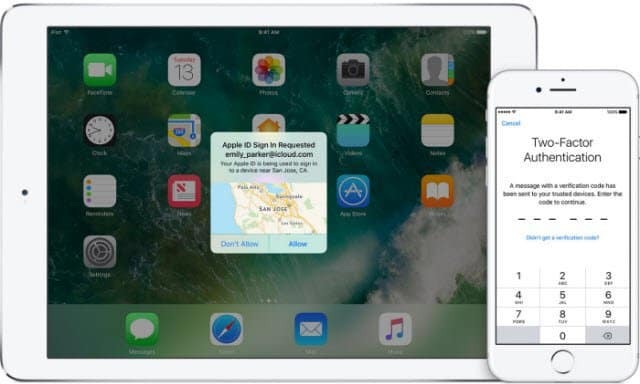
במקור כיסינו אימות דו-שלבי (2SV) עבור חשבון Apple שלך בשנת 2013. מאז החברה הטמיעה כעת אימות מלא של שני גורמים (2FA) המהווה צורת הגנה בטוחה יותר.
2FA נאפה ב- iOS, macOS, tvOS, watchOS ואתר Apple. הוא משתמש בשיטה מעודכנת כדי לסמוך על מכשירים ולהעביר קודי אימות. למעשה, 2FA נדרשת להשתמש בתכונות מסוימות הדורשות את האבטחה המשופרת.
אם כבר הגדרת 2SV, תצטרך לכבות אותה תחילה כדי להתחיל להשתמש ב- 2FA. אל תדאג, קל לעשות זאת, פשוט בצע את הצעדים הבאים:
- ראש אל applic.apple.com
- הקלד את מזהה Apple וסיסמתך והיכנס.
- לחץ על ערוך בקצה השמאלי של קטע האבטחה.
- לחץ על כבה אימות דו-שלבי.
הפעל אימות דו-גורמי
על שלך אייפון או אייפד שמפעילים את iOS 10.3 ומעלה הגדרות> שמך> סיסמה ואבטחה והיכנס לחשבונך אם תתבקש.
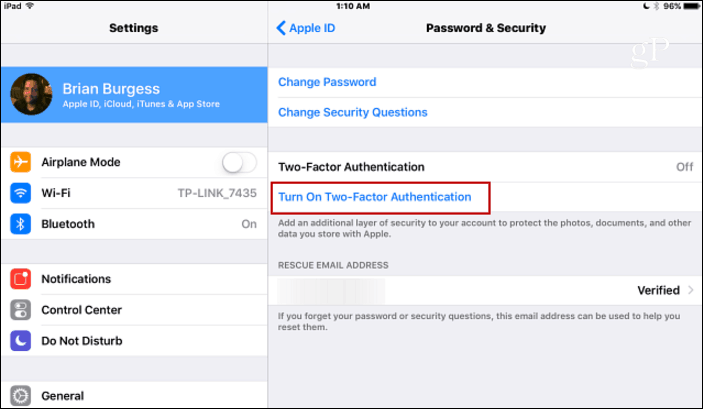
מסך אבטחה חדש של Apple ID יופיע במקום בו אתה צריך להזין את מספר הטלפון שלך. בחר לקבל הודעת טקסט או שיחת טלפון והקש על הבא.
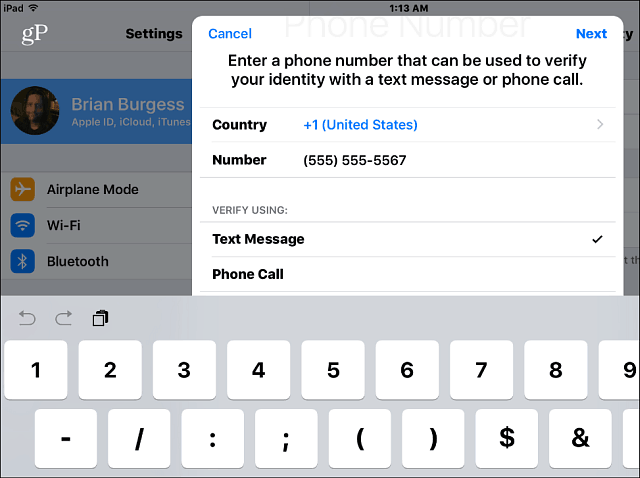
כשאתה מקבל את קוד האימות בטלפון שלך, פשוט הקלד אותו ו- 2FA יופעל. תקבל הודעה המפצירה בך תמיד להשתמש בכדי לשמור על האייפון שלך מעודכן עם הגרסה האחרונה של iOS לחוויית 2FA הטובה ביותר.
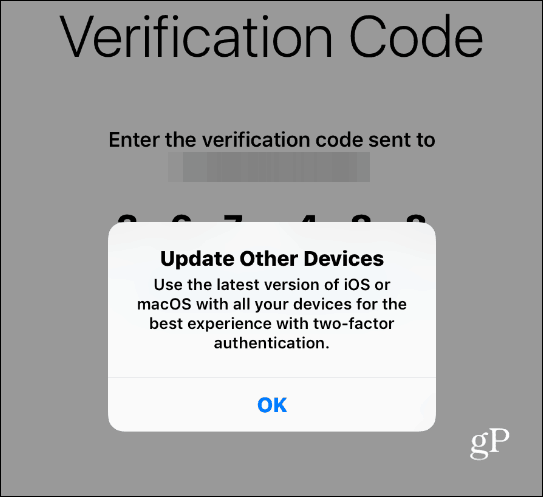
אימות דו-גורמי עבור אפל עובד כמו שהייתם רגילים עם שירותים אחרים. כשאתה נכנס לחשבונות Apple שלך עם תעודת הזהות והסיסמה שלך, תתבקש להזין את קוד האימות השני שנשלח לטלפון שלך.
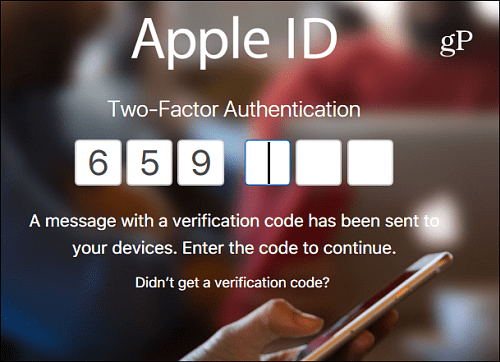
לאחר שנכנסת באמצעות מכשיר מהימן, לא תתבקש לבצע קוד אימות במכשיר זה אלא אם כן אתה יוצא מהחשבון שלך, מוחק את ההתקן ואופס אותו או משנה את הסיסמה שלך. נציין גם שעוזר ההתקנה במערכת iOS 10.3 מנחה אותך דרך כניסה למכשיר חדש או מעודכן כעת וכעת מבקש ממך להפעיל את 2FA.
אבטחה בימינו אינה בדיחה, ואנחנו כל הזמן קוראים לכולם לאפשר את שכבת האבטחה הנוספת של 2FA בכל השירותים המקוונים שתומכים בזה. זה קצת לא נוח, אבל זכרו, הנוחות היא אויב הביטחון - במיוחד כשמדובר בטכנולוגיה.
האם הפעלת 2FA בחשבון Apple שלך ובכל מקום אחר שהוא זמין? השאירו תגובה למטה ויידעו אותנו על אסטרטגיית האבטחה שלכם.



